前言
应用使用 SQLite 来存储数据,很多时候需要对一部分的数据进行加密。常见的做法是对要存储的内容加密后存到数据库中,使用的时候对数据进行解密。这样就会有大量的性能消耗在数据的加密解密上。
SQLite 本身是支持加密功能的 (免费版本不提供加密功能,商业版本是支持加密模块)。SQLCipher 是一个开源的 SQLite 加密的扩展,支持对 db 文件进行 256位的 AES 加密。
加密与非加密的数据库对比
打开 Terminal 输入以下内容,
~ $ sqlite3 sqlcipher.db sqlite> PRAGMA KEY=’test123′; sqlite> CREATE TABLE t1(a,b); sqlite> INSERT INTO t1(a,b) VALUES (‘one for the money’, ‘two for the show’); sqlite> .quit ~$ hexdump -C sqlite.db
结果:

配置步骤
1、到 github 上下载 SQLCipher 插件,并存放到项目根目录下。

2、sqlcipher.xcodeproj 以 static library 的方式添加到项目里面。
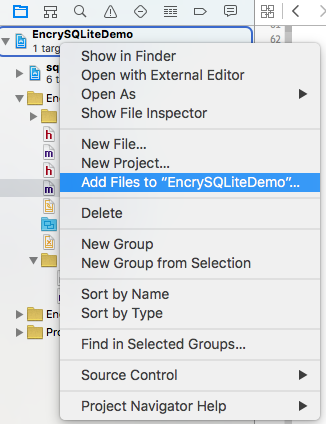

3、关联新添加的静态库 (注意,这里不能包含系统的 libsqlite3.dylib)
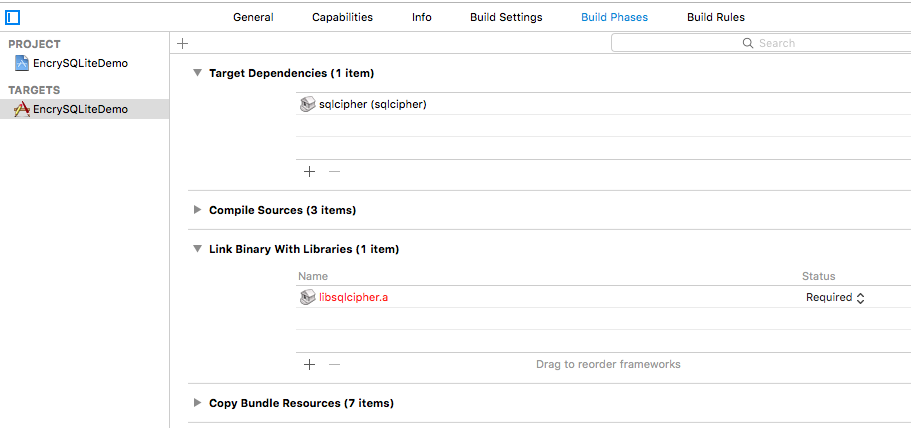
4、设置 Build Setting
"Header Search Path" 添加,"../sqlcipher/src",这里需要注意路径的关系。
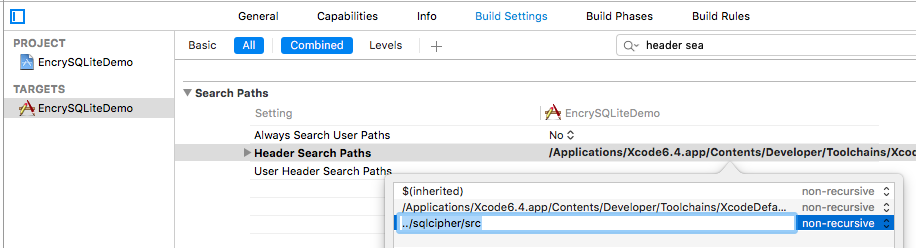
"Other C Flags" 添加 "-DSQLITE_HAS_CODEC"
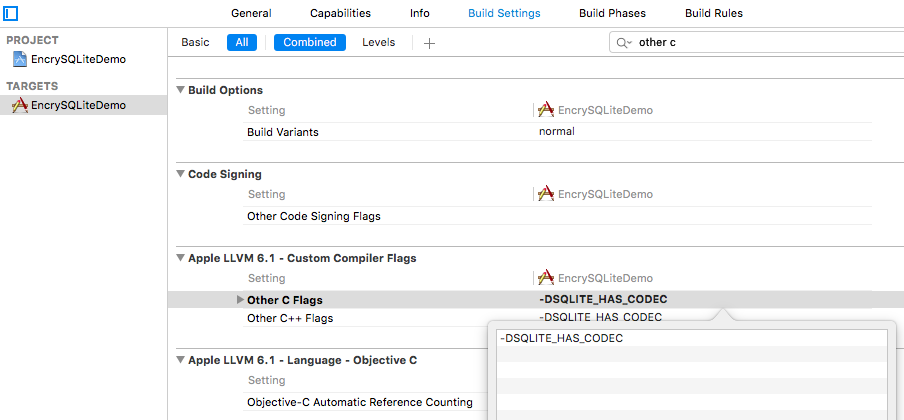
由于 SQLCipher 是支持 Mac OSX, iOS, WatchOS, TVOS 等多个平台,所以必要的时候,需要修改 sqlcipher.project 的配置文件,否则会引起编译或者 linking 错误,修改如下:
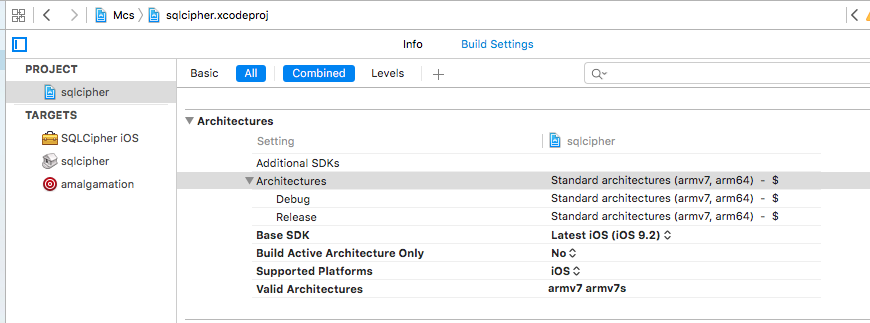
项目中使用示例
#import <sqlite3.h>
- (void)openDB2 {
NSString *documentPath = NSSearchPathForDirectoriesInDomains(NSDocumentDirectory, NSUserDomainMask, YES)[0];
NSString *db2Path = [documentPath stringByAppendingPathComponent:db2Name];
if (sqlite3_open([db2Path UTF8String], &database2) == SQLITE_OK) {
const char* key = [@"eileen" UTF8String];
sqlite3_key(database2, key, strlen(key));
// if (sqlite3_exec(database2, (const char*) "CREATE TABLE t1 (a, b);", NULL, NULL, NULL) == SQLITE_OK) {
// NSLog(@"password is correct, or, database has been initializ");
//
// } else {
// NSLog(@"incorrect password!");
// }
// sqlite3_close(database2);
if (sqlite3_exec(database2, "INSERT INTO t1(a, b) VALUES('qqqqqqq', 'pppppp')", NULL, NULL, NULL)==SQLITE_OK) {
NSLog(@"密码正确");
}
else {
NSLog(@"密码错误");
}
sqlite3_stmt *statement = NULL;
sqlite3_prepare_v2(database2, "SELECT a,b FROM t1", -1, &statement, NULL);
while (sqlite3_step(statement) == SQLITE_ROW) {
char *field0 = (char*)sqlite3_column_text(statement, 0);
NSString *field0Str = @"";
if (field0) {
field0Str = [NSString stringWithUTF8String:field0];
}
char *field1 = (char*)sqlite3_column_text(statement, 1);
NSString *field1Str = @"";
if (field1) {
field1Str = [NSString stringWithUTF8String:field1];
}
NSLog(@"a = %@, b = %@;", field0Str, field1Str);
}
sqlite3_finalize(statement);
}
else {
sqlite3_close(database2);
}
}
Terminal 上安装 SQLCipher
总的来说在 Terminal 执行以下 2句即可,参照:
$ ./configure --enable-tempstore=yes CFLAGS="-DSQLITE_HAS_CODEC" LDFLAGS="-lcrypto" ;# Run the configure script $ make ;# Run the makefile.
1、cd 到下载好的 sqlcipher 目录下,并执行
$ ./configure --enable-tempstore=yes CFLAGS="-DSQLITE_HAS_CODEC" LDFLAGS="-lcrypto"
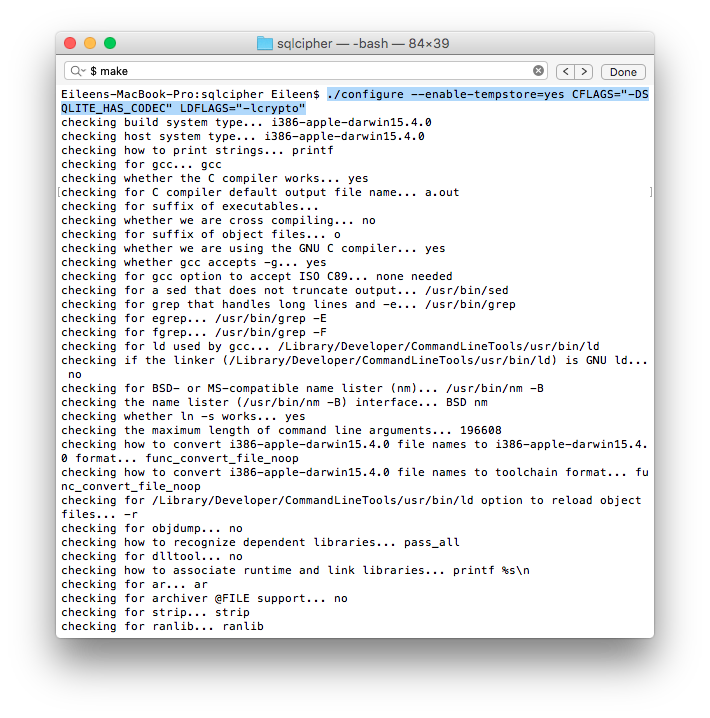
2、输入
$ make
2.1、发生了错误,
sqlite3.c:18280:10: fatal error: 'openssl/rand.h' file not found
#include <openssl/rand.h>
见下图:
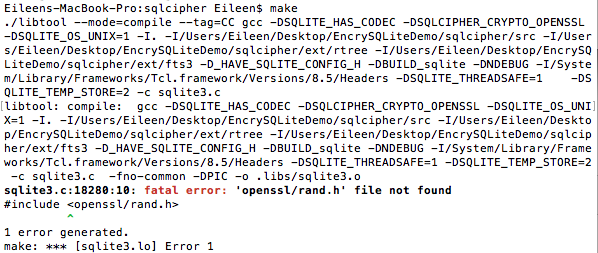
解决方法,输入:
$ brew link openssl --force
2.2、发生错误,“-bash: brew: command not found”,证明 OS 尚未安装 Homebrew。(安装 Homebrew 的前提下是安装了 Xcode, 并且 Command Line Tools 已安装, Terminal 输入 "gcc --version" 检查)
解决方法,输入:
$ -e "$(curl -fsSL https://raw.githubusercontent.com/Homebrew/install/master/install)"
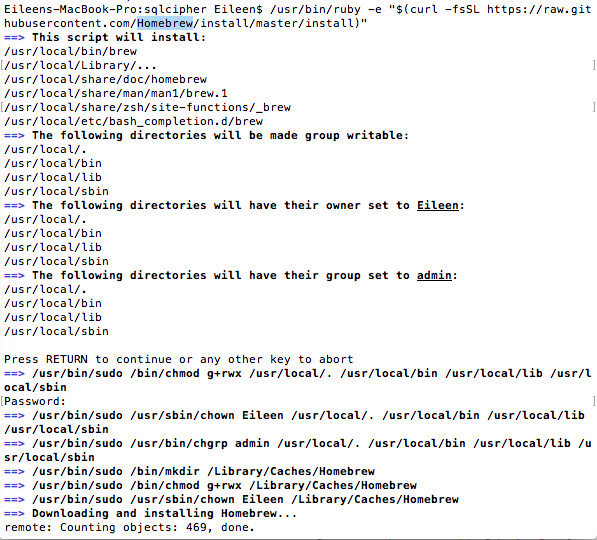
2.3、安装好 Homebrew 后,重新执行
$ brew link openssl --force
发生了错误:Error: No such keg: /usr/local/Cellar/openssl
解决方法,使用 brew 安装 openssl,输入:
$ brew install openssl

2.4、安装完 openssl 后,重新执行
$ brew link openssl --force

执行完后,再重新执行
$ make
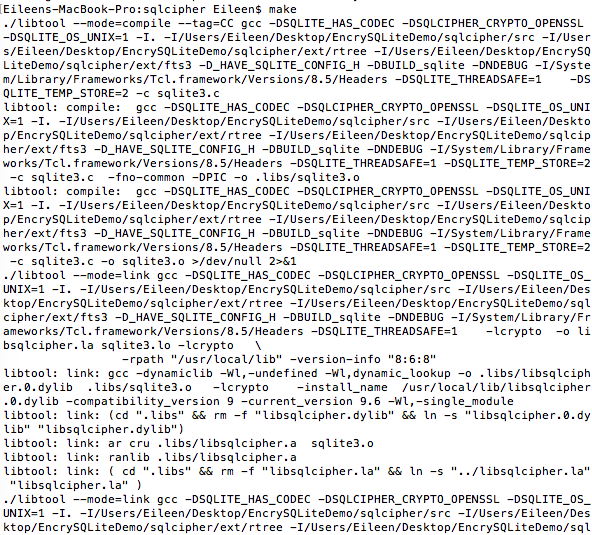
多次执行 make 操作会发生错误 “make: Nothing to be done for `all'”,解决方法,输入:
$ make clean // 重新执行 $ make
3、执行完前面 2 步,sqlcipher 目录下会多了一个 sqlcipher 文件,用于 Terminal 中管理数据库。
Terminal 查看和修改数据库的密码管理
cd 到刚才新生成的 sqlcipher 文件的目录下,执行以下的操作,参照。
1、使用 SQLCipher 加密已经存在的数据库
$ ./sqlcipher plaintext.db
sqlite> ATTACH DATABASE 'encrypted.db' AS encrypted KEY 'testkey';
sqlite> SELECT sqlcipher_export('encrypted');
sqlite> DETACH DATABASE encrypted;
2、解除使用 SQLCipher 加密的数据库密码
$ ./sqlcipher encrypted.db
sqlite> PRAGMA key = 'testkey';
sqlite> ATTACH DATABASE 'plaintext.db' AS plaintext KEY ''; -- empty key will disable encryption
sqlite> SELECT sqlcipher_export('plaintext');
sqlite> DETACH DATABASE plaintext;
注意
有些软件的加密方式是不公开的,例如 Mac SQLiteManager 生成的加密的 .db 文件没法在程序里面解密打开。程序里面生成的加密的 .db 文件也没法用 Mac 上的 SQLiteManager 打开。
免费版本的项目代码不提供以下的功能:
- 数据库创建的时候,没有使用 sqlite3_key 设置密码,之后不能添加密码管理;
- 对创建时已经设置了密码管理的数据库,不能取消其密码管理,只能重新设置新的密码;